Als Beispiel soll aus einem vorhandenen Bild ein Ausschnitt in der Größe von 150×200 Pixel erstellt werden. Dieser Ausschnitt wird in einer Website als Portrait in einer Bildergalerie benötigt.
Für das Muster wird aus rechtlichen Gründen ein Tierbild genutzt, während für die reale Verwendung eine Person zur Anwendung kommt.
Wir starten XnView MP und wählen in der Bildverwaltung die gewünschte Vorlage aus. Nach einem Doppelklick…
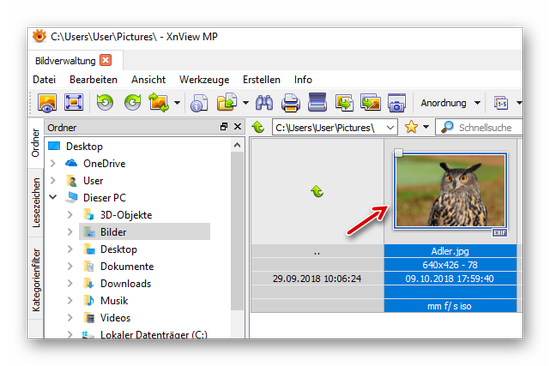
…ist die Vorlage in einem neuen Tab zu sehen. Auf das Ausschneidesymbol klicken…
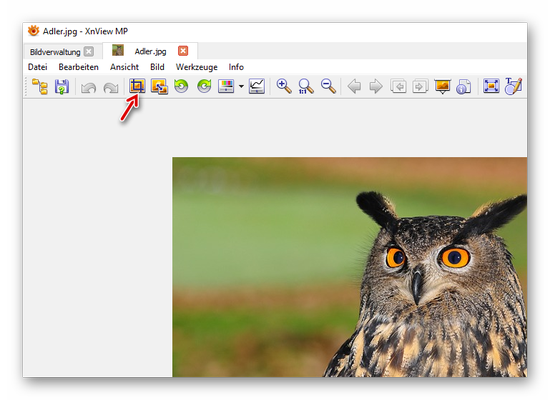
…und um den Kopf des Adlers (bei echten Bildern der Person) einen rechteckigen Rahmen so lange ziehen, bis am unteren Rand ein Wert von “0,75” erreicht ist (dies entspricht dem Seitenverhältnis von 150×200 Pixel):
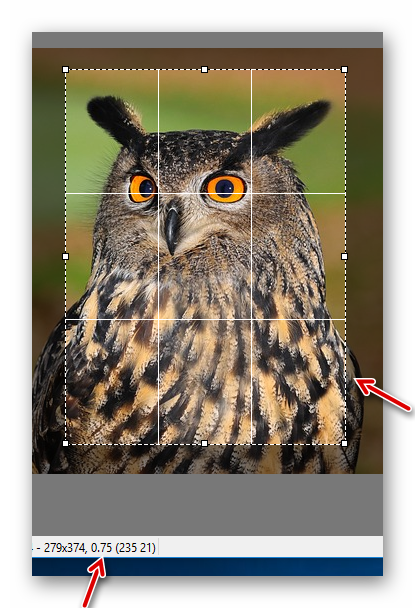
Jetzt klicken wir auf den Button “Zuschneiden”:
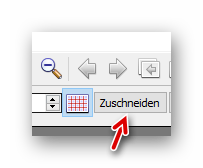
Anschließend wird der Menüpunkt “Bild” ausgewählt:

Wir wählen im Untermenü den Punkt “Größe ändern”…

…oder klicken einfach auf das gezeigte Symbol:
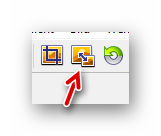
Der bisherige Wert für die Breite (hier 279)…
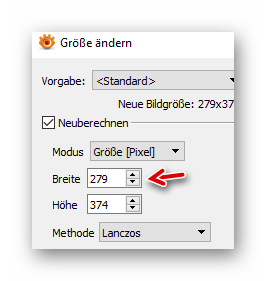
…wird mit der gewünschten Bildbreite von 150 Pixel überschrieben. Die Höhe passt sich automatisch an und Abweichungen von 1 Pixel sind später nicht sichtbar:

Die Änderungen werden mit OK gesichert:
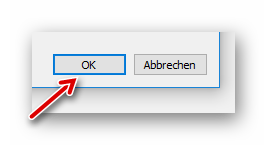
Das fertige Bild wird mit der Option “Speichern unter”…

…und der Eingabe eines passenden Dateinamens abgespeichert:

Das Bild kann nun an der gewünschte Stelle in einer Website eingefügt werden.
